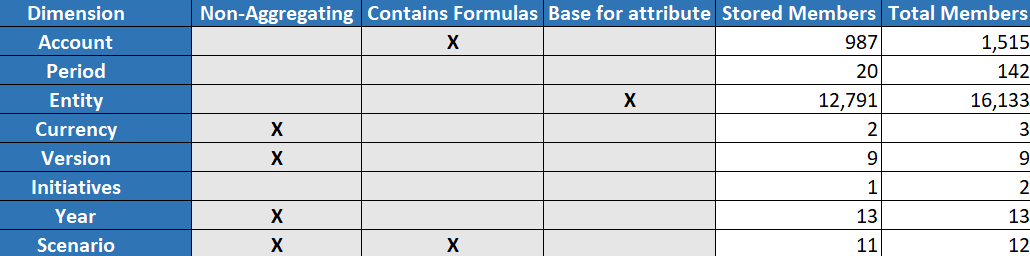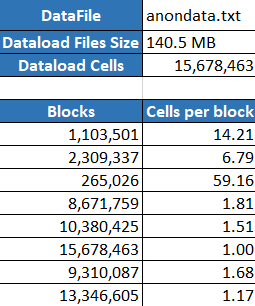Optimoitujen hybriditilakuutioiden luonti
Kuution optimoinnin apuohjelmat perustaso, laskutoimitusten välimuisti, ratkaisujärjestys ja tietojen jakelu voivat auttaa kuutioiden tarkemmassa optimoinnissa.
| Apuohjelma | Palautetut tiedot |
|---|---|
| Perustaso | Kuution suorituskykymittarit |
| Ratkaisujärjestys | Kuution jäsenten ratkaisujärjestys |
| Laskutoimitusten välimuisti | Tiedot, joiden avulla voit valita kuutiolle parhaan laskutoimitusten välimuistiarvon. |
| Tietojen jakelu | Tiedot, joiden avulla voit valita, mistä dimensiosta teet harvan ja mistä tiheän. |
Perustason mittareiden optimointi hybridimallikuutiossa
Perustaso-apuohjelman seuraamat mittarit kuvaavat järjestelmän suorituskykyä. Määritä näiden mittareiden avulla perustason suorituskyky ja sen jälkeen mittaa suorittamiesi myöhempien optimointien hyödyt.
Ennen kuin käytät tätä apuohjelmaa, luo sovelluksen työkirja, mukaan lukien runko, kokoonpanoasetukset, laskentakomentosarjat ja kyselyt, jotka haluat sisällyttää kuutioon.
Apuohjelman suoritus muodostaa kuution, lataa valitut datatiedostot, suorittaa valitun laskentakomentosarjan sekä sovelluksen työkirjan sisältämät kyselyt. On tärkeää, että käyttäjiltä on saatu edustava otos kyselyitä.
Perustason apuohjelma luo sovelluksen ja toimintoihin liittyvien prosessien koontinäytön, jonka avulla voit suunnitella ja optimoida kuution. Muutosten toteutuksessa ja kuution uudelleenluonnissa perustason avulla voit vertailla kuution muokkausten iteraatioita. Perustaso-apuohjelma lisää sovelluksen työkirjan Essbase.Stats.Baseline-välilehdellä uusia taulukoita, joissa on kunkin iteraation viimeisimmät tiedot.
Kuution optimoinnin perustason apuohjelman ajon valmistelu hybriditilakuutiossa
Suorita nämä tehtävät ennen perustason apuohjelman ajamista:
- Sovelluksen työkirjan suunnittelu ja luonti
Sovelluksen työkirja voidaan luoda lataamalla sovelluksen mallityökirja ja muokkaamalla sitä omia tarpeita vastaavaksi. Katso kohta Galleriamallipohjien selailu.
- Tyhjennä sovelluksen työkirjan kyselyarkeista Smart View -metatiedot:
- Siirry Smart View -nauhaan.
- Valitse Arkin tiedot ja Poista.
Jos kyselyarkit sisältävät metatietoja toisesta palvelimesta, Cube Designer näyttää varoituksen ja keskeyttää käsittelyn, kunnes reagoit varoitukseen.
- Muokkaa Cube.Settings-työarkkia seuraavien Sovelluksen kokoonpano -asetusten avulla:
Asetus Arvo ASODYNAMICAGGINBSO FULL HYBRIDBSOINCALCSCRIPT NONE INDEXCACHESIZE 100M DATACACHESIZE 100M ASODEFAULTCACHESIZE 100 MAXFORMULACACHESIZE 102400 INPLACEDATAWRITEMARGINPERCENT 20 CALCCACHEDEFAULT 200000 LONGQUERYTIMETHRESHOLD -1
Kuution optimoinnin perustason apuohjelman ajo hybriditilakuutiossa
Perustason apuohjelma tunnistaa tiheät ja harvat dimensiot, tietojen koon (PAG- ja IND-tiedostokoot), lohkon koon sekä tietojen, indeksin ja laskutoimitusten välimuistien koot. Lisäksi se tarjoaa mittarin tietojen lataukseen, laskentaan ja kyselyyn.
Perustason apuohjelman ajaminen:
- Valitse Cube Designer -nauhassa Hallintatehtävät > Optimoi kuutio.
- (Valinnainen) Valitse suoritettavat perustason toiminnot valitsemalla Räätälöi.
- Luo kuutio - Luo kuutio, joka määritetään sovelluksen työkirjassa ja lataa tiedot tietoarkkeihin.
- Suorita laskentakomentosarjat - Suorita sovelluksen työkirjan kullakin laskenta-arkilla määritetyt laskentakomentosarjat.
Laskentakomentosarjat suoritetaan siinä järjestyksessä, missä ne näkyvät sovelluksen työkirjassa. Optimoi kuutio ohittaa Suorita laskenta -ominaisuuden laskenta-arkeilla.
Optimoi kuutio -toiminnolla tuetaan vain niitä laskentakomentosarjoja, jotka voidaan suorittaa kohdasta Työt. Et voi suorittaa laskentakomentosarjoja, jotka ovat riippuvaisia nykyisestä Smart View -ruudukkokontekstista (esimerkiksi laskennat, jotka on määritelty @GRIDTUPLES -toiminnon avulla, tai joissa käytetään <Käynnistä>-tunnisteilla määritettyjä ajonaikaisia korvausmuuttujia).
- Suorita kyselyt - Suorita kyselyt kyselyarkeilla.
- Vie kaikki - Vie kaikki kuution tiedot kuution hakemistoon. Kun vientiaika ja tiedoston koko on tallennettu, vientitiedosto poistetaan automaattisesti.
- Valitse Luo perustaso.
Jos sovelluksen työkirjassa ei ole tietoarkkia, sinua kehotetaan valitsemaan data- ja sääntötiedostot luettelosta. Data- ja sääntötiedostot kannattaa tallentaa luettelon jaettuun hakemistoon, jotta tiedostoja ei menetetä luotaessa kuutiota uudelleen.
Kuution luonti kestää jonkin aikaa.
Essbase luo Essbase.Stats.Baseline-arkin ja lisää sen työkirjaan.
- Tarkastele Essbase.Stats.Baseline-arkkia sovelluksen työkirjassa.
- Työalustan ensimmäinen taulu sisältää tietojen lataustiedostojen koon, tietojen lataussolujen määrän, lohkokoon ja välimuistien koot.
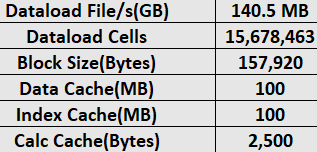
- Perustasotaulukon väreillä ilmaistaan kunkin dimension tallennustyyppi:
- Vihreä - tiheä dimensio
- Punainen - harva dimensio, jossa on ainakin yksi dynaaminen kaava
- Sininen - harva dimensio, joka sisältää koosteita mutta ei dynaamisia päätasoja ja kaavoja
- Keltainen - muu harva dimensio
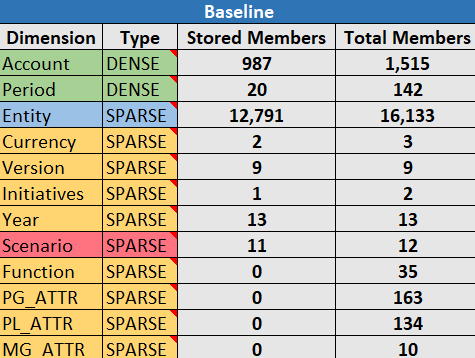
- Kohdan Lataus ja laskenta yksittäisiltä Komentosarja:-riveiltä näkyy, minkä laskentakomentosarjan suoritus kestää kauimmin ja mikä niin ollen voi edellyttää optimointia.

- Kohdassa Kysely, Luetut lohkot näytetään kyselyn pyytäminen tietojen määrä.
Dynaamisen dimension muuttaminen tallennetuksi pienentää tätä määrää.
- Kohdassa Kysely, Kaavat näytetään kyselyssä suoritettujen kaavojen määrä.
Käy läpi laskettujen jäsenten ratkaisujärjestykset ja tee niihin muutoksia, joilla vähennetään kaavasuoritusten määrää ja parannetaan suorituskykyä, tai harkitse kaavoja sisältävän lasketun jäsenen tallennusta, mikä vähentää kaavasuoritusten määrää ja parantaa suorituskykyä.

- Työalustan viimeisessä taulussa esitetään vientiaika ja tiedoston koko.
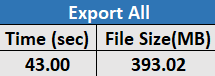
- Työalustan ensimmäinen taulu sisältää tietojen lataustiedostojen koon, tietojen lataussolujen määrän, lohkokoon ja välimuistien koot.
Ratkaisujärjestyksen optimointi hybridimallikuutiossa
Ratkaisujärjestys-apuohjelma esittää sovelluksessa käytetyn ratkaisujärjestysprosessin visuaalisesti. Sen avulla voit diagnosoida kaavoihin liittyviä kyselyn suorituskykyongelmia.
Optimoi kuution ratkaisujärjestys -apuohjelman suorittaminen:
- Valitse Cube Designer -nauhassa Hallintatehtävät > Optimoi kuutio.
- Valitse Ratkaisujärjestys.
- Tarkastele sovelluksen työkirjanEssbase.Stats.SolveOrder-arkkia.
Optimoi kyselyn suorituskykyä muokkaamalla ratkaisujärjestystä Essbase.Stats.SolveOrder-arkissa. Katso kohdat Optimoi kuutio hybriditilaa varten ja Hybriditilan ratkaisujärjestys.
Laskutoimitusten välimuistin optimointi hybriditilakuutiossa
Laskutoimitusten välimuistiapuohjelma suosittelee kuutiolle optimaalista laskutoimitusten välimuistiasetusta.
Oikean laskutoimitusten välimuistiasetuksen käyttö voi olla tärkeä parannus suorituskyvyn kannalta laskettaessa kokonaisia harvoja dimensioita laskentakomentosarjassa. Koko harvan dimension laskenta on menetelmä, jolla vähennetään kyselyn edellyttämien lohkojen määrää.
Laskutoimitusten välimuistin oletusarvo on 200 000 tavua. Enimmäisarvo on 20 000 000 tavua.
Laskutoimitusten välimuisti kannattaa asettaa juuri riittävän suureksi, jotta laskentakomentosarjassa lasketut harvat dimensiot mahtuvat siihen. Tarvittavaa suurempi laskutoimitusten välimuisti heikentää suorituskykyä.
- Vähennä kyselyn edellyttämien tietojen määrää laskemalla ja tallentamalla yksi tai useampi dimensio laskentakomentosarjalla.
Suurin dimensio on tavallisesti paras vaihtoehto.
- Siirrä kyseinen dimensio rungon ensimmäiseksi harvaksi dimensioksi.
Laskutoimitusten välimuistialgoritmi valitsee välimuistiin asetettavat harvat dimensiot ensimmäisestä harvasta dimensiosta alkaen.
- Muodosta kuutio ilman tietojen latausta.
Kuutio on muodostettava, jotta laskutoimitusten välimuisti toimisi.
- Suorita laskutoimitusten välimuistiapuohjelma.
Apuohjelma näyttää kunkin dimension vieressä oikean välimuistiasetuksen aina 20 Mt:uun asti. 20 Mt:n jälkeen näytetään N/A. Yleisesti ottaen muutamaa megatavua suurempia asetuksia ei tarvita.
- Valitse Cube Designer -nauhassa Hallintatehtävät > Optimoi kuutio.
- Valitse Laskutoimitusten välimuisti.
- Tarkastele sovelluksen työkirjan Essbase.Stats.CalcCache-arkkia. Voit tarkastella suositeltuja laskutoimitusten välimuistin asetuksia Essbase.Stats.CalcCache-työarkin Laskutoimitusten välimuisti -sarakkeessa.
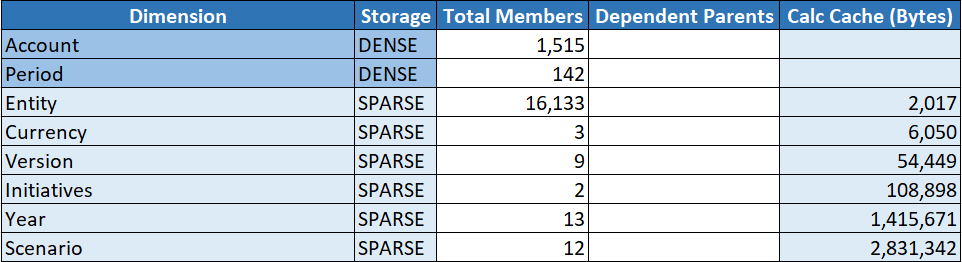
- Laskutoimitusten välimuisti -asetus löytyy Essbase.Stats.CalcCache-arkilta vaiheessa 1 laskemiesi ja tallentamiesi harvojen dimensioiden vierestä.
- Jos laskit yhden dimension vaiheessa 1, aseta laskutoimituksen välimuistin oletus kyseiseksi arvoksi. Jos laskit useamman kuin yhden dimension vaiheessa 1, valitse korkein Laskutoimitusten välimuisti -arvo laskemistasi arvoista.
Lisää tämä arvo sovellusasetusten osaan Cube.Settings-työarkissa. Voit vaihtoehtoisesti asettaa arvon sovelluksen kokoonpanon asetuksissa Essbasen web-käyttöliittymässä. Pyöristys ylöspäin antaa hiukan lisätilaa.
Tietojen jakelun optimointi hybriditilakuutiossa
Tietojen jakelun apuohjelma auttaa ymmärtämään sovelluksen tietoja paremmin ja tekemään tärkeitä kuution optimointia koskevia päätöksiä.
- Tiheiksi ja harvoiksi määritettävät dimensiot.
Tiheillä dimensioilla määritetään lohkotallennussovelluksen lohkot. Lohkon kannattaa sisältää eniten tietoja sisältäviä dimensioita ja sen tulee edustaa kyseisen sovelluksen pääasiallista kyselyn asettelua. Talousraportoinnin sovelluksissa tämä tavallisesti edellyttää tiheitä aika- ja tilidimensioita.
- Laskentakomentosarjan avulla laskettavat ja tallennettavat dimensiot.
Yksi kyselyn suorituskykyyn vaikuttavista tekijöistä on kyselyssä pyydettyjen lohkojen määrä. Liian suuri pyydettyjen lohkojen määrä heikentää kyselyn suorituskykyä. Pyydettyjen lohkojen määrää voi vähentää laskemalla etukäteen yhden tai useamman harvan dimension ylätason jäsenet. Aseta ensin ylätason jäsenten dimension tallennusmäärite tallennetuksi määritteeksi (Tallenna tai Älä jaa koskaan) ja suorita sitten laskentakomentosarja, joka laatii kyseisestä dimensiosta koosteen joko toiminnolla CALC DIM tai AGG.
- Tehtävädimensiona FIXPARALLEL-komennossa käytettävät dimensiot.
Voit optimoida tallennettujen harvojen dimensioiden koosteessa käytettävän laskentakomentosarjan komennolla FIXPARALLEL. On tärkeää valita oikeat tehtävädimensiot. Tehtävädimensiolla määritetään, miten laskenta jaetaan säikeisiin ja suoritetaan rinnakkaisena. Tiedoista pääosan tulee olla yhdessä tai useammassa harvassa dimensiossa, jolloin tyhjien tehtävien määrä vähenee, ja nämä tiedot kannattaa jakaa tasaisesti.
- Valitse Cube Designer -nauhassa Hallintatehtävät > Optimoi kuutio.
- Valitse Tietojen jakelu.
Tämän prosessin suoritus voi kestää kauan etenkin suurissa malleissa.
- Tarkastele Essbase.Stats.DataDist-työarkkia.